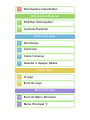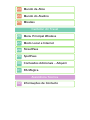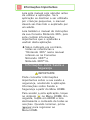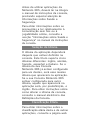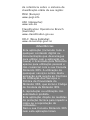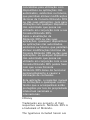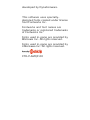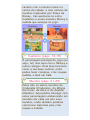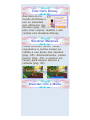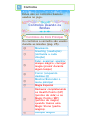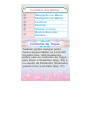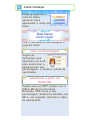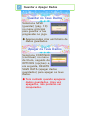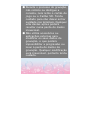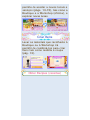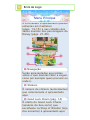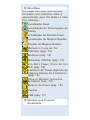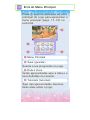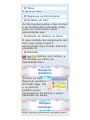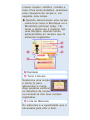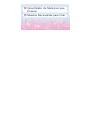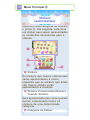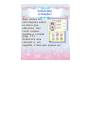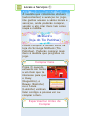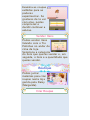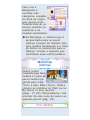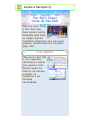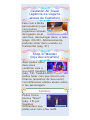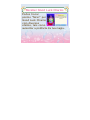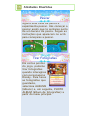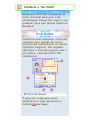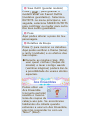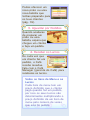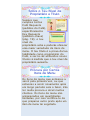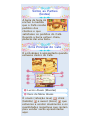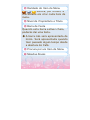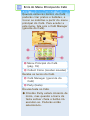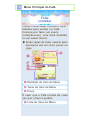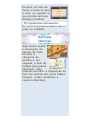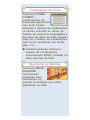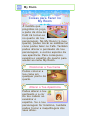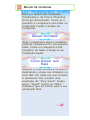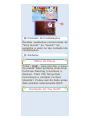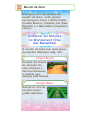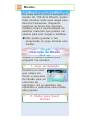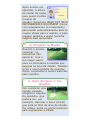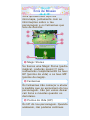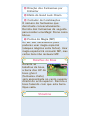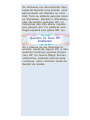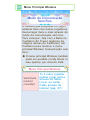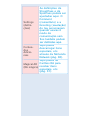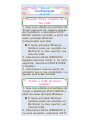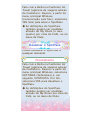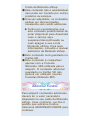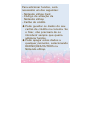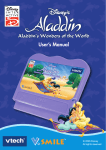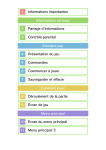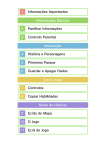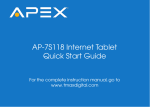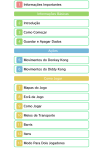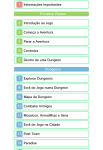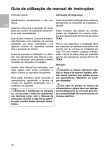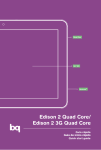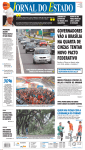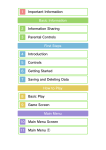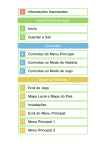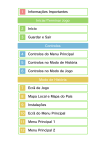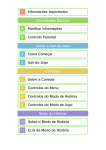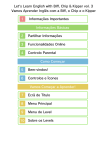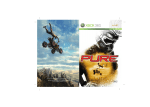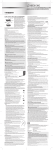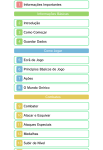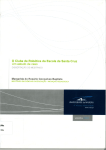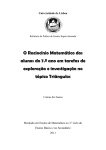Download Manual - Nintendo of Europe
Transcript
1 Informações Importantes Informações Básicas 2 Partilhar Informações 3 Controlo Parental Acerca do Jogo 4 Introdução 5 Controlos 6 Como Começar 7 Guardar e Apagar Dados Como Jogar 8 O Jogo 9 Ecrã de Jogo Menu Principal 10 Ecrã do Menu Principal 11 Menu Principal ① 12 Menu Principal ② Castleton 13 Locais e Serviços ① 14 Locais e Serviços ② 15 Atividades Divertidas Diversão com a Moda 16 Combinar o Teu Outfit Café e My Room 17 Abrir o Café 18 Ecrã do Menu Principal do Café 19 Menu Principal do Café 20 My Room Mundos 21 Mundo da Cinderela 22 100 Acre Wood 23 Mundo da Alice 24 Mundo do Aladino 25 Missões Castleton Air Travel 26 Menu Principal Wireless 27 Modo Local e Internet 28 StreetPass 29 SpotPass 30 Conteúdos Adicionais - Adquirir 31 RA Mágica Assistência Técnica 32 Informações de Contacto 1 Informações Importantes Leia este manual com atenção antes de utilizar a aplicação. Se a aplicação se destinar a ser utilizada por crianças pequenas, o manual deverá ser-lhes lido e explicado por um adulto. Leia também o manual de instruções da sua Consola Nintendo 3DS, pois este contém informações importantes que o aj udarão a usufruir desta aplicação. ♦ Salvo indicado em contrário, todas as referências a "Nintendo 3DS" neste manual referem-se às Consolas Nintendo 3DS™ e Nintendo 3DS™ XL. Informações sobre Saúde e Segurança IMPORTANTE Pode consultar informações importantes sobre a sua saúde e segurança, acedendo à aplicação Informações sobre Saúde e Segurança a partir do Menu HOME. Para aceder a esta aplicação, toque no Menu HOME. Em no símbolo seguida, toque em ABRIR e leia atentamente o conteúdo de todas as secções. Quando terminar, prima para regressar ao Menu HOME. Antes de utilizar aplicações da Nintendo 3DS, deverá ler na íntegra o manual de instruções da consola, prestando especial atenção às Informações sobre Saúde e Segurança. Para obter informações sobre as precauções a ter relativamente à comunicação sem fios ou à j ogabilidade online, consulte a secção "Informações sobre Saúde e Segurança" no manual de instruções da consola. Seleção de Idioma O idioma da aplicação dependerá daquele que estiver definido na consola. Este título suporta cinco idiomas diferentes: inglês, alemão, francês, espanhol e italiano. Se o idioma da sua Consola Nintendo 3DS já estiver configurado para um destes, será esse mesmo idioma que aparecerá na aplicação. Se a sua Consola Nintendo 3DS estiver configurada para outro idioma, aquele que aparecerá na aplicação será, por predefinição, o inglês. Para obter instruções sobre como alterar o idioma da consola, consulte o manual eletrónico das Definições da Consola. Classificação Etária Para obter informações sobre a classificação etária desta e de outras aplicações, consulte a página web de referência sobre o sistema de classificação etária da sua região: PEGI (Europa): www.pegi.info USK (Alemanha): www.usk.de Classification Operations Branch (Austrália): www.classification.gov.au OFLC (Nova Zelândia): www.censorship.govt.nz Advertências Esta aplicação (incluindo todo e qualquer conteúdo digital ou documentação que descarregue para utilizar com a aplicação em causa) é licenciada pela Nintendo apenas para utilização pessoal e não comercial com a sua Consola Nintendo 3DS. A utilização de quaisquer serviços online desta aplicação está suj eita ao Contrato de Utilização dos Serviços e Política de Privacidade da Nintendo 3DS, que inclui o Código de Conduta da Nintendo 3DS. A reprodução ou utilização não autorizada é proibida. Esta aplicação dispõe de medidas de proteção técnica para impedir a cópia ou a reprodução de conteúdos. Nem a sua Consola Nintendo 3DS nem esta aplicação foram concebidas para utilização com dispositivos ou aplicações não autorizados, existentes ou futuros, que permitam efetuar modificações técnicas da Consola Nintendo 3DS ou das suas aplicações, nem para utilização com qualquer dispositivo não autorizado que possa ser utilizado em conj unção com a sua Consola Nintendo 3DS. Após a atualização da Nintendo 3DS ou das suas aplicações, quaisquer dispositivos ou aplicações não autorizados, existentes ou futuros, que permitam efetuar modificações técnicas da Consola Nintendo 3DS ou das suas aplicações, ou qualquer dispositivo não autorizado que possa ser utilizado em conj unção com a sua Consola Nintendo 3DS podem fazer com que a sua Consola Nintendo 3DS deixe de funcionar permanentemente e causar a eliminação de conteúdos. Esta aplicação, o respetivo manual de instruções e quaisquer outros textos que a acompanhem estão protegidos por leis de propriedade intelectual nacionais e internacionais. ©Disney Trademarks are property of their respective owners. Nintendo 3DS is a trademark of Nintendo. The typefaces included herein are developed by DynaComware. This software uses speciallydesigned fonts created under license from Fontworks Inc. Fontworks and font names are trademarks or registered trademarks of Fontworks Inc. Fonts used in-game are provided by Bitstream Inc. All rights reserved. Fonts used in-game are provided by ©Morisawa Inc. All rights reserved. CTR-P-AMQP-00 2 Partilhar Informações Os conteúdos criados por utilizadores podem ser mensagens, personagens Mii, imagens, fotos, vídeos, ficheiros áudio, padrões QR Code, etc. Trocar Conteúdos A seguir, são apresentadas precauções gerais relativas à troca de conteúdos com outros utilizadores. O tipo de conteúdos que se podem trocar dependerá de cada aplicação. ● Os conteúdos carregados podem ser vistos por outros utilizadores. Também podem ser copiados, modificados e redistribuídos por terceiros. Tenha em atenção que, uma vez enviados, não é possível apagar estes conteúdos ou limitar a sua utilização. ● Quaisquer conteúdos carregados podem ser removidos sem aviso prévio. A Nintendo pode também remover ou ocultar conteúdos que considere inapropriados. ● Precauções a ter quando criar e carregar conteúdos... - Não inclua qualquer informação que possa ser utilizada para o identificar a si ou a terceiros, como, por exemplo, o nome, o endereço de e-mail, a morada ou o número de telefone. - Não inclua nada que possa ser considerado danoso ou ofensivo por terceiros, ou que cause desconforto. - Não infrinj a os direitos dos outros. Não utilize conteúdos de terceiros ou que exibam fotos, imagens e vídeos de terceiros sem a sua permissão. - Não inclua conteúdos ilegais ou que promovam atividades ilegais. - Não inclua quaisquer conteúdos que violem a moralidade pública. 3 Controlo Parental Algumas funcionalidades desta aplicação podem ser restringidas através das opções do Controlo Parental enumeradas abaixo. ♦ Para mais informações sobre o Controlo Parental, consulte o manual de instruções da consola. ● StreetPass Restringe o envio/receção de dados de j ogador através do StreetPass (pág. 28). ● Serviços de Compras Nintendo 3DS Restringe a compra de Conteúdos Adicionais Pagos (pág. 30). ● Interação Online Restringe as visitas online ao Café. ● Registo de Amigos Restringe a opção de registar amigos. 4 Introdução O j ogo Disney Magical World dá-te a oportunidade de viver no mundo Disney! Interage com personagens dos filmes Disney, cria e usa roupas para mostrares o teu estilo, torna-te proprietário de um Café e dá o teu melhor para satisfazer os teus clientes, entre muitas outras coisas. Esta aplicação usa o relógio e o calendário da tua Consola Nintendo 3DS. Aj ustar manualmente as definições de data e hora poderá ter resultados inesperados, por isso verifica as definições de data e hora antes de iniciar o jogo. Explorar o Mundo Disney A ação do j ogo tem lugar em Castleton, onde se ergue um castelo com o mesmo nome no centro da cidade, e num número de mundos inspirados por filmes da Disney. Irás aventurar-te entre Castleton e esses mundos Disney à medida que avanças no jogo. Castleton Mundos Castleton (págs. 13-15) O personagem principal do jogo (ou sej a, tu!) vive aqui com o Mickey e outros amigos. Esta área funciona como a tua base central, onde podes fazer compras, criar roupas, mobília, e abrir um Café. Mundos (págs. 21-25) Estes são os vários mundos da Cinderella (Cinderela), do Winnie the Pooh, da Alice e do Aladdin (Aladino). Aqui podes interagir com estes personagens embarcando em missões em cada um dos seus mundos, onde também poderás colecionar materiais para criar roupas e mobília. Criar Itens Disney Aventura-te no mundo da Disney e usa os materiais que obtiveres nas missões (pág. 25) para criar roupas, mobília e até comida com temáticas Disney. Recolher Materiais Podes recolher flores, frutas, cogumelos e outras coisas na cidade e nas áreas das missões (pág. 25). Adicionalmente, podes pescar (pág. 15), e semear um campo para depois fazeres a colheita (pág. 22). Diversão com a Moda Podes comprar roupas e acessórios na McDuck's (loj a do Tio Patinhas) (pág. 13) ou criá-las na Boutique (pág. 13). Mostra o teu estilo combinando os teus itens preferidos para criar um outfit (modelo). Criar o Teu Próprio Café Depois de te tornares proprietário, poderás remodelar o Café de acordo com o teu gosto pessoal escolhendo mobília para o decorar e a comida que vai estar disponível no menu (págs. 17-20). Experimenta organizar festas no Café de vez em quando. Nunca se sabe, talvez um personagem da Disney apareça para fazer uma visita! 5 Controlos Estes são os controlos básicos usados no j ogo. Controlos Usando os Botões Controlos do Ecrã Principal Os controlos a vermelho são usados durante as missões (pág. 25). Movimento Greeting (saudação) (atribuída a cada direção) Falar, examinar, apanhar, ataque mágico, carregar magia (premir durante algum tempo) Correr (enquanto deslizas ) Mostrar/Esconder o menu principal Magia Especial Restaurar completamente os Health Points (HP) (pontos de vida) e os Magic Points (MP) (pontos de magia) quando tiveres uma Magic Stone (pedra mágica). Rodopio Mágico Controlos dos Menus Navegação nos Menus Navegação nos Menus Confirmar Cancelar Ordenar os Itens Mostrar/Esconder Detalhes Controlos de Toque Também podes navegar pelos menus apresentados no ecrã tátil tocando-lhes. Adicionalmente, podes usar os controlos de toque para ativar o Showtime (pág. 25) e no mundo da Cinderella (Cinderela) quando fores a um baile (pág. 21). 6 Como Começar Prime quando o ecrã de título aparecer para apresentar o menu de título. New Game (novo jogo) Cria o teu próprio personagem e j oga do início. Criar um Personagem Segue as instruções que aparecem no ecrã para selecionar a aparência do teu personagem, o nome e a data de nascimento. Selecionar a partir do Editor Mii Podes usar um Mii™ criado com o Editor Mii da tua Consola Nintendo 3DS como o teu personagem. Seleciona primeiro um Mii e, em seguida, introduz a data de nascimento. Continue (continuar) Os teus dados guardados serão apresentados e poderás continuar a j ogar do ponto onde deixaste o j ogo. Seleciona CONTINUE GAME (continuar o jogo) para começar a jogar. Options (opções) As opções são apresentadas quando existem dados guardados. Change Character (alterar personagem) Altera a aparência do teu personagem, o nome, etc. Delete Save Apaga os teus Data dados (apagar dados guardados. guardados) 7 Guardar e Apagar Dados Guardar os Teus Dados Seleciona SAVE (guardar) (pág. 10) no menu principal para guardar a tua progressão no jogo. ◆ Apenas podes criar um ficheiro de dados guardados. Apagar os Teus Dados Seleciona CONTINUE (continuar) no menu de título, seguido de OPTIONS (opções) e, em seguida, DELETE SAVE DATA (apagar dados guardados) para apagar os teus dados. ◆ Tem cuidado quando apagares dados guardados. Uma vez apagados, não poderão ser recuperados. ● Durante o processo de gravação, não reinicie ou desligue a consola, nem retire o cartão de j ogo ou o Cartão SD. Tenha cuidado para não deixar entrar suj idade nos terminais. Qualquer uma destas ações poderá resultar numa perda de dados irreversível. ● Não utilize acessórios ou aplicações externas para modificar os seus dados de gravação, o que poderá impossibilitar a progressão ou levar à perda de dados de gravação. Qualquer modificação será irreversível, portanto tenha cuidado. 8 O Jogo A Passagem do Tempo À medida que o tempo passa, irás notar mudanças à tua volta. Colecionar Stickers (autocolantes) e Expandir o Teu Mundo Os stickers (autocolantes) mostram o quanto estás a aproveitar o j ogo. Podes obtê-los j ogando os vários episódios, criando itens Disney, pescando (pág. 15) e apanhando as colheitas (pág. 22). Podes fazer muito mais coisas no jogo à medida que o número de stickers que possuis aumenta, por isso experimenta as diversas formas de os colecionar. Depois de Obteres Stickers Examinar o Magical Number (número mágico) que corresponde ao número de stickers que colecionaste permite-te aceder a novos locais e serviços (págs. 13-15), tais como a Boutique e a Workshop (oficina), e explorar novas áreas. Criar Itens Levar os materiais que recolheste à Boutique ou à Workshop irá permitir-te combiná-los para criar itens tais como mobília e roupa (pág. 13). Obter Recipes (receitas) As recipes são registos escritos dos materiais necessários para criar um determinado item. Podes obter recipes, por exemplo, completando episódios e colecionando stickers, podendo assim criar novas roupas e mobília. Adicionalmente, se as registares em Recipes (pág. 11), poderás sempre verificar que materiais são necessários para criar um item em particular. 9 Ecrã de Jogo Menu Principal O ecrã abaixo é apresentado quando estiveres em Castleton (págs. 13-15) e nas cidades dos vários mundos dos personagens da Disney (págs. 21-25). ❶ ❷ ❸ ❹ ❺ ❶ Navegação Serão apresentadas aqui pistas sobre o que deverás fazer a seguir, como por exemplo quem procurar ou onde ir. ❷ Stickers O número de stickers (autocolantes) que colecionaste é apresentado aqui. ❸ Good Luck Charm (pág. 14) O efeito do Good Luck Charm (amuleto de boa sorte) que escolheste na Shop of Wonder (loja dos encantos) é apresentado aqui. ❹ Mini-Mapa Um mapa das tuas redondezas ilustrado com símbolos úteis é apresentado aqui. Vê abaixo a lista dos símbolos. Localização Atual Localização de Personagem da Disney Localização do Destino/Favor Localização do Magical Number Direção do Magical Number McDuck's (Loj a do Tio Patinhas) (pág. 13) Boutique (pág. 13) Workshop (Oficina) (pág. 13) Yen Sid's Tower (Torre do Yen Sid) (pág. 14) Castleton Air Travel (Agência de Viagens Aéreas de Castleton) (pág. 14) Shop of Wonder (Loj a dos Encantos) (pág. 14) Buracos de Pesca (pág. 15) Castelo Café (pág. 17) ❺ Moedas que Possuis Atualmente 10 Ecrã do Menu Principal Prime quando estiveres no ecrã principal do j ogo para apresentar o menu principal (págs. 11-12) no ecrã tátil. ❸ ❶ ❷ ❹ ❶ Menu Principal ❷ Save (guardar) Guarda a tua progressão no j ogo. ❸ Data e Hora Serão apresentadas aqui a data e a hora definidas na consola. ❹ Tutorials (tutoriais) Aqui são apresentadas diversas dicas úteis sobre o jogo. 11 Menu Principal ① Outfits (modelos) Aqui podes mudar as roupas e os acessórios que o teu personagem está a usar (pág. 16). Items (itens) Aqui podes verificar itens, tais como os materiais que recolheste. Para ver detalhes, seleciona uma categoria e, em seguida, um item. ❺ ❶ ❷ ❻ ❸ ❼ ❹ ❶ Tipo de Item ❷ Item e Quantidade ❸ Tema O tema do item. ❹ Regressar ao Ecrã Anterior ❺ Detalhes do Item As informações sobre o tipo do item e as localizações principais onde pode ser encontrado serão apresentadas aqui. ❻ Método de Ordenar os Itens O atual método de organização dos itens que estás a usar é apresentado aqui. Podes alterá-lo premindo . ❼ Raridade → → indicam, por ordem, a dificuldade em obter um determinado item. Requests (pedidos) Verifica os Café Requests (pedidos do Café) (pág. 19) e os favores pedidos pelos personagens da Disney e pelos habitantes da aldeia. Recipes (receitas) Aqui podes examinar recipes para criares roupas, mobília, comida e mais. Para veres detalhes, seleciona uma categoria de recipe e, em seguida, uma recipe. ◆ Quando selecionares uma recipe numa loja como a Boutique ou a Workshop (oficina) (pág. 13), terás a opção de a registar nas tuas Recipes. Apenas serão apresentadas as recipes que lá estiverem registadas. ❸ ❹ ❶ ❺ ❷ ❶ Raridade ❷ Tema e Recipe Seleciona uma recipe e prime para apresentar o menu. Aqui poderás verificar os detalhes da recipe ou removê-la das tuas recipes registadas. ❸ Lista de Materiais Os materiais e a quantidade que é necessária para criar o item. ❹ Quantidade de Materiais que Possuis ❺ Moedas Necessárias para Criar 12 Menu Principal ② Stickers (autocolantes) Seleciona uma categoria de stickers e prime . Em seguida, seleciona um sticker para serem apresentadas as condições necessárias para o obteres. ❶ ❷ ❸ ❹ ❶ Stickers Os stickers que tiveres colecionado serão apresentados a cores, enquanto que os stickers que ainda não tiveres obtido serão apresentados a cinzento. ❷ Stickers Colecionados/Número Total de Stickers Será apresentada uma coroa quando tiveres colecionado todos os stickers de uma determinada categoria. ❸ Categoria de Sticker ❹ Stickers Recomendados Aqui podes verificar quais são os stickers que é possível colecionar no ponto atual do j ogo, bem como as condições para os obteres. Greetings (saudações) Aqui podes atribuir as greetings (pág. 15) que aprendeste a cada uma das direções de . Seleciona uma greeting e uma direção de para atribuir as greetings a cada uma das direções. Albums (álbuns) Aqui podes ver as fotografias (pág. 15) que tiraste e as cartas (pág. 15) que obtiveste. Collection (coleção) Aqui podes ver informações sobre os itens que obtiveste, tais como roupas, mobília e comida (pág. 17). Seleciona uma coleção e, em seguida, o item que queres ver. 13 Locais e Serviços ① À medida que colecionas stickers (autocolantes) e avanças no j ogo, irás ganhar acesso a vários locais e serviços, onde poderás comprar, vender e até criar itens tais como roupa e mobília. McDuck's (loja do Tio Patinhas) Podes comprar e vender itens na loj a do Scrooge McDuck (Tio Patinhas). Poderás comprar mais itens à medida que progrides no j ogo. Comprar Itens Prime quando estiveres em frente a um item que te interesse para que o Huey (Huguinho), o Dewey (Zezinho) ou o Louie (Luisinho) venham falar contigo e possas ver ou comprar o item. Experimentar Antes de Comprar Examina as roupas exibidas para as poderes experimentar. Se gostares de te ver com elas, podes comprá-las e decidir continuar a usá-las. Vender Itens Podes vender itens falando com o Tio Patinhas no andar de cima da loj a. Seleciona a categoria do item que queres vender e, em seguida, o item e a quantidade que queres vender. Boutique Podes j untar materiais para criar roupas nesta loj a gerida pela Daisy (Margarida). Criar Roupas Fala com a Margarida e escolhe uma categoria, seguida do item de roupa que queres criar. Poderás fazê-lo se tiveres reunido os materiais e as moedas necessárias. ◆ Na Boutique, o número que é apresentado para as quest clothes (roupas de missão) que tens criadas atualmente é o total de todos os acessórios para a cabeça, roupas e sapatos que constituem esse outfit (modelo). Workshop (oficina) Podes j untar materiais para fazer mobília e canas de pesca nesta loj a gerida pelo Chip (Tico) e pelo Dale (Teco). Podes colocar as mobílias no Café ou no My Room (o meu quarto) (págs. 17-20). Naturalmente, vais precisar de uma cana de pesca se quiseres pescar (pág. 15). Criar Mobília Fala com o Tico e escolhe uma categoria, seguida do item de mobília que queres criar. Poderás fazê-lo se tiveres reunido os materiais e as moedas necessárias. 14 Locais e Serviços ② Yen Sid's Tower (torre do Yen Sid) Esta é a torre onde o Yen Sid vive. Aqui podes j untar materiais para fazer as magic wands (varinhas mágicas) que irás usar quando embarcares em missões (pág. 25). Criar Wands Fala com o Yen Sid e, em seguida, seleciona a wand que queres criar. Serás capaz de fazê-lo se tiveres reunido os materiais e as moedas necessárias. Castleton Air Travel (agência de viagens aéreas de Castleton) Fala com a Bella para poderes j ogar com outros j ogadores através de ligação local sem fios, descarregar itens, e mais (págs. 26-30). Adicionalmente, poderás obter itens usando os Cartões RA (pág. 31). Shop of Wonder (loja dos encantos) Aqui podes obter itens para combinar com o teu outfit (modelo) (pág. 16). Também podes fazer com que Good Luck Charms (amuletos de boa sorte) com diferentes efeitos atuem sobre o teu personagem. Sparkles Podes trocar pontos "Nice!" (pág. 16) por Sparkles (brilhantes) que podes usar com o teu outfit. Receber Good Luck Charms Podes trocar pontos "Nice!" por Good Luck Charms com diversos efeitos, tais como aumentar a potência da tua magia. 15 Atividades Divertidas Pescar Agarra uma cana de pesca e experimenta pescar. Irás começar a pescar assim que te sentares perto de um buraco de pesca. Segue as instruções que aparecem no ecrã para começares a pescar. Tirar Fotografias Em certos pontos do j ogo, poderás tirar fotografias quando interagires com personagens Disney. Para veres as fotografias que guardaste, seleciona ALBUMS (álbuns) e, em seguida, PHOTO ALBUM (álbum de fotografias) a partir do menu principal. Colecionar Cards Podes receber um card (cartão) a cada meio dia fazendo greetings (saudações) aos personagens Disney. Podes aprender novos greetings colecionando cards e indo em seguida ao castelo. Seleciona ALBUMS (álbuns) e, em seguida, CARD ALBUM (álbum de cartões) a partir do menu principal para ver os cards que obtiveste. Greetings Quando tiveres aprendido uma greeting, usa para saudares alguém. Essas pessoas poderão partilhar novas informações que ainda não tenhas ouvido. 16 Combinar o Teu Outfit Seleciona OUTFITS (modelos) no menu principal para que o teu personagem troque de roupa e use qualquer peça que tenhas criado na Boutique. Ecrã Outfits Seleciona uma categoria, como por exemplo tops (partes de cima), accessories (acessórios) ou wands (varinhas mágicas). Em seguida, seleciona o item que queres usar e, por último, seleciona PUT ON (vestir/usar). ❹ ❶ ❷ ❸ ❶ Peça de Roupa A peça de roupa que estás atualmente a usar apresenta o por baixo. símbolo ❷ Save Outfit (guardar modelo) Prime para guardar o modelo atual em Saved Outfits (modelos guardados). Seleciona OUTFITS no menu principal e, em seguida, seleciona SAVED OUTFITS para confirmar ou mudar para outro dos teus outfits guardados. ❸ Pose Aqui podes alterar a pose do teu personagem. ❹ Detalhes da Roupa Prime para mostrar os detalhes. Aqui podes verificar o theme (tema), a rarity (raridade) e os efeitos das tuas roupas. ◆ Durante as missões (pág. 25), usar quest clothes (roupas de missão) e levar contigo wands (varinhas mágicas) poderá dar-te a possibilidade de usares efeitos especiais. Ace Ensembles Podes obter um Ace Ensemble (conj unto perfeito) usando o mesmo tema de roupas da cabeça aos pés. Se encontrares habitantes da cidade quando estiveres a usar um Ace Ensemble, eles irão responder-te com um "Nice!" (Boa!). Colecionar pontos "Nice!" Ganhas pontos "Nice!" quando os habitantes da cidade te respondem com um "Nice!". Quando tiveres um determinado número de pontos "Nice!", podes trocá-los por Sparkles (brilhantes) na Shop of Wonder (loj a dos encantos) (pág. 14), que podem ser usados nos teus outfits, e Good Luck Charms (amuletos de boa sorte) com diversos efeitos. 17 Abrir o Café À medida que avanças no j ogo, poderás abrir um Café e tornares-te o proprietário. Torna-o único colocando as tuas comidas preferidas no menu e trocando as mobílias como gostares mais (pág. 19). O Teu Trabalho como Proprietário do Café Segue os passos descritos abaixo para seres bem sucedido no teu trabalho como proprietário do Café. Vai vendo o ecrã e o menu principal do Café para prosseguires nas tuas tarefas. 1. Opções para Preparação de Menus Podes preparar um menu com várias coisas diferentes para servir no Café (pág. 19). Podes fazer snacks (refeições leves), drinks (bebidas) e sweets (doces). 2. Preparar um Novo Item de Menu Podes oferecer um novo prato ou uma nova bebida que tenhas preparado para os teus clientes (pág. 19). 3. Aguardar por Pedidos Quando acabares de preparar um prato ou uma bebida, espera que chegue um cliente e faça um pedido. 4. Receber os Lucros De cada vez que um cliente faz um pedido, o Café recebe moedas. Fala com o Café Manager (gerente do Café) para receberes os lucros. Sobre os Itens de Menu e os Lucros Cada item de menu tem um preço definido que o cliente paga quando faz um pedido, por isso os seus lucros são determinados multiplicando o preço definido de um item de menu pelo número de vezes que este foi pedido. Sobre o Teu Nível de Proprietário e Título Sempre que cumpres certos Café Requests (pedidos do Café), especificamente Key Requests (pedidos-chave) (pág. 19), o teu nível de proprietário sobe e poderás oferecer uma maior variedade de itens de menu. O teu título é a prova da tua habilidade como proprietário do Café, e ser-te-ão atribuídos novos títulos à medida que o teu nível de proprietário aumenta. Procura por Certos Itens de Menu Os itens de menu que estiveres a servir pela primeira vez, ou que estiveres a servir novamente após um longo período sem o fazer, irão ter muita procura e atrair muitos clientes. Os itens de menu são armazenados em quantidades limitadas, por isso certifica-te de que preparas outro prato após um item de menu ter esgotado. Sobre as Parties (festas) A barra de festa irá encher à medida que o Café recebe pedidos dos clientes e que satisfazes os pedidos do Café. Quando a barra estiver cheia, poderás dar uma festa. Ecrã Principal do Café O ecrã abaixo é apresentado quando estiveres dentro do Café. ❶ ❷ ❸ ❹ ❺ ❻ ❼ ❶ Lucros Atuais (Moedas) ❷ Itens de Menu Atuais O snack (refeição leve) , drink e sweet (doce) que (bebida) estiveres a vender atualmente e os quantidades respetivas que restam para vender serão apresentadas aqui. ❸ Raridade do Item de Menu → → mostra, por ordem, a dificuldade em criar cada item de menu. ❹ Nível de Proprietário e Título ❺ Barra de Festa Quando esta barra estiver cheia, poderás dar uma festa. ◆ A barra não será apresentada de início. Será apresentada quando tiver passado algum tempo desde a abertura do Café. ❻ Procura por um Item de Menu ❼ Moedas Atuais 18 Ecrã do Menu Principal do Café Quando estiveres dentro do Café poderás criar pratos e bebidas, e trocar as mobílias a partir do menu principal do Café. Para aceder a este menu, fala com o Café Manager (gerente do Café). ❸ ❶ ❷ ❹ ❶ Menu Principal do Café (pág. 19) ❷ Collect Coins (receber moedas) Recebe os lucros do Café. ❸ Café Manager (gerente do Café) ❹ Party (festa) Dá uma festa no Café. ◆ O botão Party estará cinzento de início, mas quando a barra de festa estiver cheia o botão irá acender-se. Poderás então selecioná-lo. 19 Menu Principal do Café Food (comida) Podes confecionar comida e fazer bebidas para vender no Café. Começa por fazer um snack (refeição leve), uma drink (bebida) ou um sweet (doce). ◆ Serás capaz de fazer sweets após avançares até um certo ponto no jogo. ❶ ❺ ❷ ❸ ❹ ❶ Raridade do Item de Menu ❷ Tema do Item de Menu ❸ Preço O valor que o Café recebe de cada vez que o item é pedido. ❹ Lista de Itens de Menu Escolhe um item de menu e prime para o criar, ou registar a tua receita nas tuas Recipes (receitas). ❺ Ingredientes Necessários Os itens necessários para criar o prato ou a bebida. Decorate (decorar) Aqui podes mudar a decoração do interior do Café. Escolhe a categoria de mobília e, em seguida, o item de mobília que queres introduzir. Não poderás escolher a disposição de itens de mobília tais como tables (mesas), chairs (cadeiras) e counters (balcões). Combinações de Tema Seleciona THEME COMBOS (combinações de tema) para apresentar este ecrã. Podes aumentar o número de combinações se fizeres coincidir os temas da mobília, da roupa dos empregados e dos itens de menu do Café. Quanto maior for o número de combinações, mais lucros receberás nas festas (pág. 17). ◆ Também poderás verificar o número de combinações selecionando FOOD (comida) no menu principal do Café. Movimentar as Mobílias Seleciona MOVE/ ORGANIZE (movimentar/ organizar) para movimentar ou guardar as mobílias que estão atualmente no Café. Café Requests (pedidos do Café) Satisfazer os Key Requests (pedidos-chave) irá aumentar o teu nível de proprietário. Para começares, seleciona na lista um pedido que queres aceitar. Também podes cancelar pedidos que j á tenhas aceitado. Staff (empregados) Podes trocar de empregados. Também podes alterar as suas roupas. Café Name (nome do Café) Aqui podes alterar o nome do Café. Café BGM (músicas de ambiente do Café) Podes alterar a música de fundo que se ouve no Café. Receber Personagens Disney no Café Se combinares os temas da mobília do Café, das roupas dos empregados e da comida, personagens da Disney poderão visitar o teu Café. 20 My Room Coisas para Fazer no My Room À medida que progrides no jogo, a parte de cima do Café irá tornar-se no quarto do teu personagem. No My Room (o meu quarto), podes trocar as mobílias tal como podes fazer no Café. Também podes alterar o penteado do teu personagem, e outros aspetos da sua aparência. Para começares, examina o espelho do quarto para aceder ao menu My Room. Posicionar a Tua Cama Podes colocar a tua cama em qualquer ponto do quarto. Alterar a Tua Aparência Podes alterar o teu penteado e a cor do teu cabelo ao examinar o espelho. Se o teu personagem for feminino, também podes trocar a maquilhagem dos seus olhos. ◆ Se estiveres a usar um Mii criado no Editor Mii, não poderás alterar a aparência do teu personagem. Funcionalidades Sem Fios Seleciona WIRELESS no menu do My Room para aceder ao menu principal Wireless (ligação sem fios) (pág. 26). 21 Mundo da Cinderela Este é o mundo da Cinderella (Cinderela) e do Prince Charming (Príncipe Encantado). Veste-te a preceito e comparece num baile no Cinderella Castle (castelo da Cinderela). Dançar num Baile Após completares alguns episódios, poderás comparecer no teu primeiro baile. Veste um elegante outfit (modelo) de baile e dirige-te ao Cinderella Castle. Como Dançar num Baile Mantém o ritmo da dança tocando e deslizando o stylus nos símbolos no ecrã tátil. De cada vez que tocares e deslizares irás receber uma avaliação de "Very Good" (muito bom), "Good" (bom) ou "Miss" (falhado) que irá contar para a tua pontuação final. ❶ ❷ ❶ Contador de Combinações Receber avaliações consecutivas de "Very Good!" ou "Good!" irá aumentar o valor no teu contador de combinações. ❷ Símbolos Menu de Pausa Prime para mostrar o menu de pausa. Aqui poderás selecionar Continue Dancing (continuar a dançar), Start The Song Over (recomeçar a canção) ou Quit (desistir). Podes sair do baile antes dele terminar selecionando QUIT. Avaliação do Teu Outfit Quando fores a um baile, será adicionado à tua pontuação um bónus baseado no modo como o teu personagem está vestido. Podes ganhar um grande bónus vestindo o teu personagem com roupas que tenham um elevado valor de raridade. 22 100 Acre Wood Este é o mundo de Winnie the Pooh, do Piglet, do Tigger (Tigre) e dos seus amigos. Aqui podes trabalhar com os habitantes do 100 Acre Wood (Bosque dos 100 Acres) para cultivar e colher vegetais e frutas. Poderás então usar as colheitas como ingredientes para confecionar comida no Café. Cultivar Vegetais e Frutas Segue os passos abaixo para cultivares vegetais e frutas no campo desta área. 1. Plantar Sementes Aproxima-te do local do campo que estiver a brilhar e prime para plantares uma semente. 2. Regar as Tuas Colheitas Aproxima-te de um local onde tenhas plantado uma semente e prime para a regares. As tuas colheitas irão parar de crescer se o solo onde estão plantadas secar, por isso tem cuidado. 3. Colher as Tuas Colheitas Quando um vegetal ou uma peça de fruta estiver pronta para ser colhida, prime . 23 Mundo da Alice Diverte-te com as missões do mundo da Alice, onde moram personagens como o White Rabbit (Coelho Branco), Cheshire Cat (Gato Risonho) e o Mad Hatter (Chapeleiro Louco). Embarcar em Missões no Wonderland (País das Maravilhas) O mundo da Alice tem duas áreas de missões diferentes (pág. 25). Lilliput Wood Encolhe até ficares do tamanho de uma miniatura e derrota fantasmas à medida que avanças pela floresta. Hedge Maze Diverte-te com as missões deste j ardim labiríntico. 24 Mundo do Aladino Este é o mundo do Aladdin (Aladino), da Jasmine e do Abu. Completa episódios para ajudares o desenvolvimento da cidade de Agrabah. Desenvolver Agrabah Ao progredires no j ogo, Agrabah irá crescer à medida que a população aumenta e o bazar se expande. O número de bancas de rua e de itens para venda também irá aumentar com o desenvolvimento da cidade. 25 Missões Em cada mundo (com a exceção do mundo de 100 Acre Wood), podes fazer missões onde usas magia para derrotar fantasmas. Enquanto exploras as áreas das missões, também terás a oportunidade de apanhar materiais que podem ser usados para criar roupas e mobílias. ◆ Não podes guardar a tua progressão no j ogo durante uma missão. Descrição da Missão Segue os passos abaixo para progredir nas missões: 1. Jogar um Episódio Examina um sinal que estej a em frente a uma área de missão para ver uma lista de episódios. Vê os detalhes dos episódios e seleciona uma missão para j ogares. 2. Mudar para Quest Clothes Após aceitar um episódio, é altura de mudar de roupa para quest clothes (roupas de missão). Seleciona HEAD OUT WITH RECOMMENDED EQUIPMENT (iniciar com equipamento recomendado) para mudar automaticamente para as roupas ideais para a missão, e para equipar também a wand (varinha mágica) mais apropriada. 3. Progredir na Missão Quando a missão começar, os fantasmas irão aparecer. Usa a tua magic wand para os derrotares à medida que avanças na área da missão. Também terás a oportunidade de apanhar flores, cogumelos e outros materiais pelo caminho. 4. Após Atingires o Teu Objetivo Irás completar uma missão quando atingires o objetivo do episódio, que poderá ser, por exemplo, derrotar o boss (chefe) que está no final da área da missão. Por último, entra no portal luminoso para regressares à cidade. Ecrã de Missão Será apresentado aqui um mini-mapa, j untamente com as informações sobre o teu personagem e os fantasmas que tens de derrotar. ❶ ❷ ❸ ❻ ❹ ❼ ❺ ❶ Magic Stones Se tiveres uma Magic Stone (pedra mágica), poderás premir para restaurares completamente os teus HP (pontos de vida) e os teus MP (pontos de magia). ❷ Fantasmas Os fantasmas irão começar a atacar à medida que se aproximam do teu personagem. Irão por vezes deixar cair itens e moedas quando os derrotares. ❸ Pontos de Vida (HP) Os HP do teu personagem. Quando acabarem, não poderás continuar. ❹ Direção dos Fantasmas por Enfrentar ❺ Efeito do Good Luck Charm ❻ Contador de Combinações O número de fantasmas que derrotaste consecutivamente. Derrota dez fantasmas de seguida para receber uma Magic Stone como bónus. ❼ Pontos de Magia (MP) Os MP são necessários para poderes usar magia especial (ataques mágicos extra fortes). Usar magia especial irá consumir MP, mas certos itens irão restaurar MP. Batalhas de Boss Durante as batalhas de boss, a barra dos HP do boss ghost (fantasma chefe) será apresentada no canto superior direito do ecrã superior. Derrota o boss fazendo com que esta barra fique vazia. Showtime Se obtiveres um determinado item especial durante uma missão, será apresentado um símbolo no ecrã tátil. Toca no símbolo para dar início ao Showtime. Durante o Showtime, não irás perder qualquer HP, os fantasmas não irão atacar mesmo que passem por ti e poderás usar magia especial sem gastar MP, etc. Quando os Teus HP Acabarem Se o ataque de um fantasma te acertar, perderás alguns HP, e não poderás continuar quando ficares sem HP. Se tiveres Magic Stones suficientes, poderás usá-las para continuar, caso contrário terás de desistir da missão. Desistir de uma Missão Para além dos casos em que ficaste sem HP, podes desistir de uma missão premindo para apresentar o menu principal e, em seguida, selecionando QUIT (desistir). Após teres desistido irás regressar à cidade, mas pelo caminho irás deixar cair muitos dos itens que obtiveste durante a missão. 26 Menu Principal Wireless Modo de Comunicação Sem Fios À medida que progrides no j ogo, poderás falar com outros jogadores, descarregar itens e mais através do modo de comunicação sem fios. Para começar, fala com a Bella na Castleton Air Travel (agência de viagens aéreas de Castleton) em Castleton para mostrar o menu principal Wireless (comunicação sem fios). ◆ O menu principal Wireless também pode ser acedido no My Room (o meu quarto), por cima do Café. Menu Principal Wireless Visit/invite (visitar/ convidar) Tu e outro j ogador podem j ogar j untos através do Modo Local, ou visitar Cafés através da Internet (pág. 27). Settings (definições) As definições de StreetPass e de SpotPass podem ser aj ustadas aqui. O Comment (comentário) e a Greeting (saudação) do teu personagem quando usares o modo de comunicação sem fios também podem ser definidas aqui. Conteúdos Adicionais Aqui podes descarregar itens especiais, etc. através da Nintendo Network (pág. 30). Aqui podes ler Cartões RA para Magical AR receber itens (RA mágica) especiais, etc. (pág. 31). Acerca da Nintendo Network Esta aplicação é compatível com a Nintendo Network™. Para uma lista completa das funcionalidades desta aplicação que usam a Nintendo Network, consulte a secção "Castleton Air Travel" (págs. 26-31) deste manual. ♦ Para mais informações sobre como ligar a sua Consola Nintendo 3DS à Internet, consulte o manual de instruções da consola. Acerca da Nintendo Network A Nintendo Network é um serviço online que lhe permite jogar com outros utilizadores de qualquer parte do mundo, descarregar novas aplicações e conteúdos adicionais, trocar vídeos, enviar mensagens e muito mais! 27 Modo Local e Internet Jogar Com Amigos Que Estej am Perto (Modo e Internet Local) Esta aplicação suporta j ogos multij ogador através da comunicação sem fios. Até dois j ogadores podem visitar os Cafés um do outro usando a comunicação sem fios local. Cada jogador precisa de ter uma cópia da aplicação. ◆ O Modo Local ficará disponível a partir de certo ponto do j ogo. ◆ Não poderás usar os dados do café que carregaste se tentares aceder-lhes através de outra Consola Nintendo 3DS ou se redefinires a configuração inicial da tua consola. ◆ Esta aplicação não permite a utilização do Modo de Descanso enquanto estiver a usar o Modo Local ou quaisquer funcionalidades de Internet, mesmo que feche a sua Consola Nintendo 3DS. Do Que Vai Precisar: - Uma Consola Nintendo 3DS por jogador; - Uma cópia da aplicação por jogador. Configuração Receber Outro Jogador no Teu Café: 1. Fala com a Bella na Castleton Air Travel (agência de viagens aéreas de Castleton) e seleciona VISIT/ INVITE (visitar/convidar) a partir do menu principal Wireless (comunicação sem fios). ◆ O menu principal Wireless também pode ser acedido no My Room (o meu quarto), por cima do Café. 2. Seleciona LOCAL WIRELESS (ligação sem fios local) e, no ecrã seguinte, seleciona INVITE OVER (convidar). 3. Seleciona o mesmo ponto de encontro que o teu convidado, e a ligação será então iniciada. Visitar o Café de Outro Jogador: 1. Fala com a Bella na Castleton Air Travel e seleciona VISIT/INVITE a partir do menu principal Wireless. ◆ O menu principal Wireless também pode ser acedido no My Room (o meu quarto), por cima do Café. 2. Seleciona LOCAL WIRELESS e, no ecrã seguinte, seleciona VISIT (visitar). 3. Seleciona o mesmo ponto de encontro que o teu anfitrião, e a ligação será então iniciada. Como Visitar através da Internet 1. Fala com a Bella na Castleton Air Travel e seleciona VISIT/INVITE a partir do menu principal Wireless. 2. Seleciona INTERNET e, em seguida, CONNECT (estabelecer ligação). ◆ Na primeira vez que estabeleceres ligação à Internet, ser-te-á pedido para confirmares se queres carregar os teus dados do Café. Seleciona YES (sim) para prosseguires. 3. Seleciona FRIEND LIST (lista de amigos) para visitar o Café de um dos teus amigos, ou seleciona RANDOM (aleatório) para visitar o Café de um j ogador escolhido aleatoriamente do servidor. Também podes selecionar GUEST (convidado) para visitar o Café de um j ogador que tenha visitado o teu Café recentemente. 4. Escolhe a partir da lista um Café que queiras visitar. 28 StreetPass Comunicar Com Pessoas Que Estej am Perto (StreetPass™) Esta aplicação usa o StreetPass (ligação sem fios local) para trocar dados dos j ogadores. Se dois j ogadores com Consolas Nintendo 3DS que tenham a funcionalidade StreetPass ativada passarem próximos um do outro, irão automaticamente trocar dados. Quando tiveres recebido dados, o personagem que tiveres conhecido através do StreetPass irá visitar a tua cidade. Para comunicar através desta funcionalidade, todos os j ogadores deverão ativar o StreetPass para esta aplicação nas respetivas Consolas Nintendo 3DS. Ativar o StreetPass Fala com a Bella na Castleton Air Travel (agência de viagens aéreas de Castleton). Em seguida, a partir do menu principal Wireless (comunicação sem fios), seleciona SETTINGS (definições), seguido de STREETPASS. ◆ O menu principal Wireless também pode ser acedido no My Room (o meu quarto), por cima do Café. Desativar o StreetPass Para desativar o StreetPass, aceda às Definições da Consola, selecione GESTÃO DE DADOS e, em seguida, GESTÃO DO STREETPASS. Toque no símbolo deste título e selecione DESATIVAR STREETPASS. 29 SpotPass Receber Notificações (SpotPass™) Poderás receber Notificações mesmo quando não estiveres a j ogar, colocando a Consola Nintendo 3DS em Modo de Descanso. A consola irá detetar automaticamente pontos de acesso LAN que usem a comunicação sem fios que estej am por perto e receber dados. ◆ Os dados recebidos através do SpotPass serão guardados no Cartão SD. Por isso, recomendamos que tenhas sempre um Cartão SD inserido na consola. Antes de utilizar o SpotPass, deverá: - Aceitar o Contrato de Utilização dos Serviços e Política de Privacidade da Nintendo 3DS; - Configurar uma ligação à Internet; - Inserir um Cartão SD na Consola Nintendo 3DS. Para mais informações, consulte o manual de instruções da consola. Ativar o SpotPass Procedimento Fala com a Bella na Castleton Air Travel (agência de viagens aéreas de Castleton). Depois, a partir do menu principal Wireless (comunicação sem fios), seleciona YES (sim) para ativar o SpotPass. ◆ As definições do SpotPass também podem ser acedidas através do My Room (o meu quarto) por cima do Café, ou no menu de título. Desativar o SpotPass Podes desativar o SpotPass a qualquer momento. Procedimento Fala com a Bella na Castleton Air Travel (agência de viagens aéreas de Castleton). Depois, a partir do menu principal Wireless, seleciona SETTINGS (definições) e, em seguida, SPOTPASS. Por fim, seleciona YES para desativar o SpotPass. ◆ As definições do SpotPass também podem ser acedidas através do My Room por cima do Café, ou no menu de título. 30 Conteúdos Adicionais - Adquirir Conteúdos Descarregáveis (Conteúdos Adicionais Pagos) Esta aplicação suporta comunicação online através de uma ligação à Internet. Podes descarregar itens especiais, etc. Adquirir Conteúdos Adicionais Fala com a Bella na Castleton Air Travel (agência de viagens aéreas de Castleton) e seleciona DOWNLOADABLE CONTENT (conteúdos adicionais), seguido do conteúdo que queres descarregar. Os conteúdos adicionais também estão acessíveis a partir do My Room (o meu quarto) por cima do Café. Alguns conteúdos adicionais apenas podem ser acedidos depois de terem sido adquiridos. Conteúdos Adicionais Precauções ● Pode consultar os conteúdos adquiridos nos Movimentos da Conta da Nintendo eShop. ● Este conteúdo não é reembolsável nem pode ser trocado por outros produtos ou serviços. ● Uma vez adquiridos, os conteúdos podem ser descarregados novamente sem custos adicionais. ♦ Tenha em consideração que este conteúdo poderá deixar de estar disponível para download caso o serviço sej a suspenso/descontinuado ou caso apague a sua conta Nintendo eShop. Para mais informações, consulte o manual eletrónico da Nintendo eShop. ● Este conteúdo será guardado no Cartão SD. ● Este conteúdo é compatível apenas com a Consola Nintendo 3DS utilizada para o adquirir. O conteúdo adicional guardado no Cartão SD não poderá ser utilizado noutras Consolas Nintendo 3DS. Adicionar Fundos Para adquirir conteúdos adicionais, deverá ter o valor necessário disponível no seu saldo da Nintendo eShop. Caso contrário, ser-lhe-á pedido que adicione fundos. Selecione ADICIONAR FUNDOS para continuar. Para adicionar fundos, será necessário um dos seguintes: - Nintendo eShop Card - Código de ativação da Nintendo eShop - Cartão de crédito ♦ Pode guardar os dados do seu cartão de crédito na consola. Se o fizer, não precisará de os introduzir sempre que queira adicionar fundos. ♦ Pode apagar estes dados a qualquer momento, selecionando DEFINIÇÕES/OUTROS na Nintendo eShop. 31 RA Mágica Esta aplicação suporta a leitura de Cartões RA em algumas regiões usando a câmara da Consola Nintendo 3DS. Podes obter itens especiais, etc. Fala com a Bella na Castleton Air Travel (agência de viagens aéreas de Castleton). Depois, seleciona MAGICAL AR (RA mágica) no menu principal Wireless (comunicação sem fios). Por último, alinha a câmara da tua consola para leres o Cartão RA. ◆ A funcionalidade Magical AR também pode ser acedida no My Room (o meu quarto), por cima do Café, ou a partir do menu de título. Para mais informações, consulta a seguinte página web: disneymagicalworld.nintendo.pt Usa a câmara da tua Consola Nintendo 3DS para ler Cartões RA e recebe itens especiais. Os serviços relacionados com a RA Mágica podem ser cancelados sem aviso prévio. 32 Informações de Contacto Para informações sobre produtos, visite a página web da Nintendo em: www.nintendo.com Para assistência técnica e resolução de problemas, consulte o manual de instruções da sua Consola Nintendo 3DS ou visite: support.nintendo.com